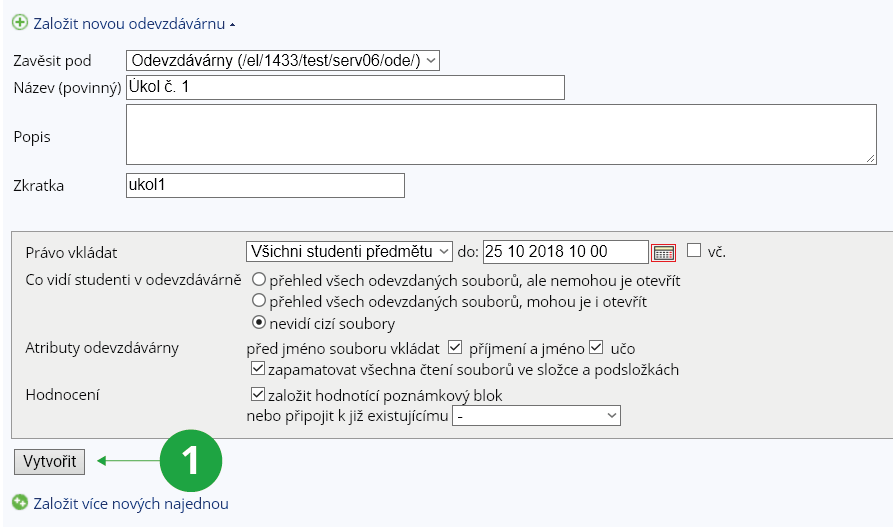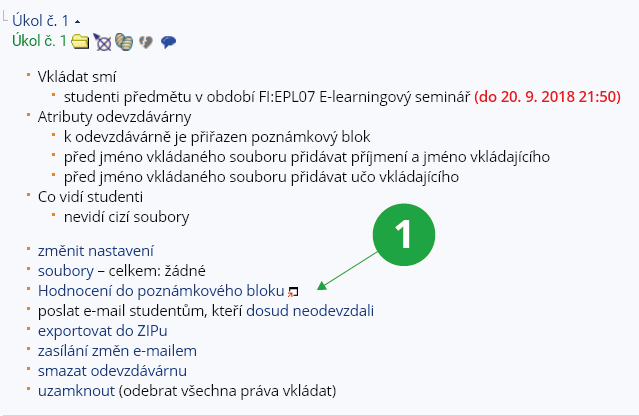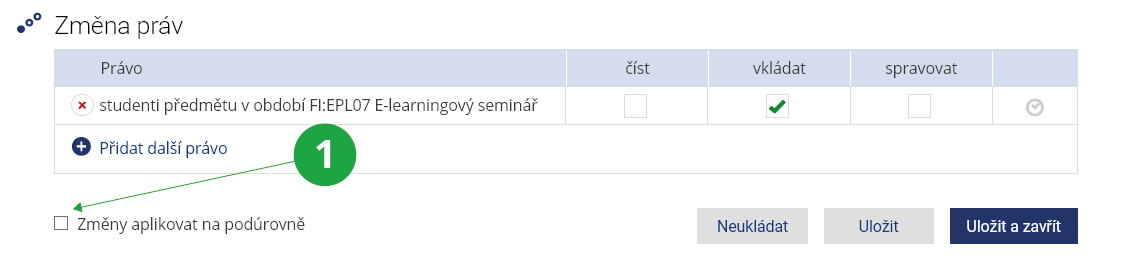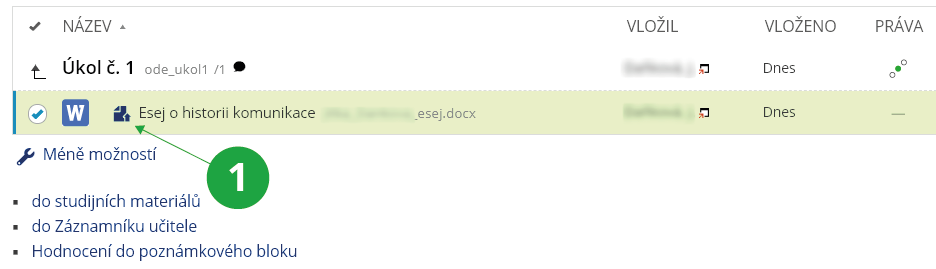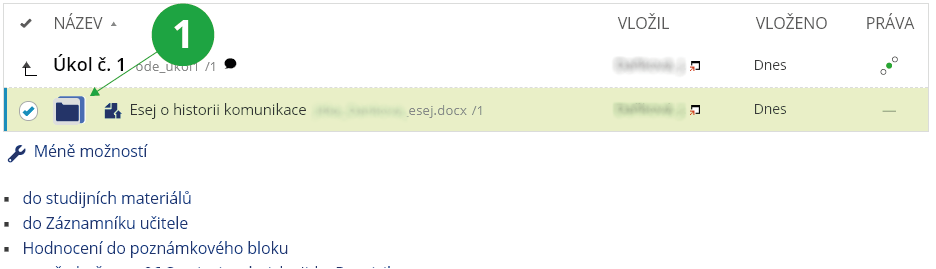- 1.Obecně o agendě Studijní materiályInformace najdete v Nápovědě Agendy pro vystavování materiálů nebo Možnosti vystavování materiálů – pro učitele.
- 2.Chci otevřít složku jako odevzdávárnuOdevzdávárny, sloužící ke sběru vypracovaných úkolů, seminárních prací apod., najdete ve složce v předmětu. Pokud tuto složku potřebujete rozdělit na více podsložek (např. pro každého cvičícího předmětu zvlášť), rozdělte ji pomocí ikonky
 .
Do těchto složek vytvořte odevzdávárny (doporučujeme aplikací v Záznamníku učitele, viz otázka
Správa odevzdáváren – zjednodušeně).
Informační systém Učitel [výběr předmětu] (Studijní materiály) OdevzdávárnyZaložení a nastavení odevzdávárny lze provádět i přímo ve Správci souborů pomocí nástroje:
.
Do těchto složek vytvořte odevzdávárny (doporučujeme aplikací v Záznamníku učitele, viz otázka
Správa odevzdáváren – zjednodušeně).
Informační systém Učitel [výběr předmětu] (Studijní materiály) OdevzdávárnyZaložení a nastavení odevzdávárny lze provádět i přímo ve Správci souborů pomocí nástroje:- změnit práva a atributy jednotlivě,
- atributy („soubory smí číst jen majitel a učitel“), podrobně o atributech viz otázka Jaký význam mají atributy složky?,
- práva → Otevřít složku jako odevzdávárnu.
Informační systém Učitel [výběr předmětu] (Studijní materiály) OdevzdávárnyPokud chcete ukončit studentům možnost do odevzdávárny vkládat, můžete odevzdávárnu uzavřít:- okamžitě – odeberte právo vkládat,
- v určitou hodinu – vyplňte pole „Vkládat do“. Po vypršení doby se odevzdávárna studentům ihned uzavře.
- 3.Správa odevzdáváren – zjednodušeněPracovat s odevzdávárnami můžete jednak ve Správci souboru (viz otázka Chci otevřít složku jako odevzdávárnu) nebo jednodušeji i přes Záznamník učiteleInformační systém Učitel [výběr předmětu] (Studijní materiály) Odevzdávárnyzde můžete zakládat nové podsložky odevzdáváren, upravovat je a dále s nimi pracovat. Novou odevzdávárnu založíte pomocí volby „Založit novou odevzdávárnu v tomto předmětu“. K jednotlivým podsložkám můžete vytvořit další odevzdávárny tak, že při zakládání vyberete v políčku „Zavěsit pod“ nadřazenou odevzdávárnu, pod kterou má být zařazena. Můžete také založit více odevzdáváren zároveň.
1 Založení nové odevzdávárny.
- nabídky operací se vypisují pouze u odevzdáváren, u toho, co se rozpozná jako složka, je pouze operace „změnit nastavení“ a prokliky do Správce souborů,
- jako odevzdávárna je vyhodnocena každá složka, u které je nastaveno jakékoliv právo vkládat. Pokud toho právo nastavené nemá, vyhodnocuje se složka jako odevzdávárna takto:
- pokud už pod sebou nemá žádné další složky,
- pokud jsou do ní vložené nějaké soubory (tzn. dříve fungovala jako odevzdávárna a vypršelo právo vkládat, nebo ji učitel zamknul).
- vstup do hodnotícího bloku (pokud jste jej při zakládání odevzdávárny založili) – v Poznámkovém bloku najdete u jednotlivých studentů prokliky na odevzdané práce. V případě změn v počtu studentů v seminární skupině či předmětu, pro kterou je odevzdávárna otevřená, můžete provést validaci bloku,
- odeslání hromadného e-mailu studentům – např. těm, kteří ještě neodevzdali práci nebo všem, kteří mají přístup do složky apod.,
- zasílání změn e-mailem – můžete si nechat zasílat změny ve vybraných odevzdávárnách prostřednictvím aplikace Události.
1 Přehled možných operací s vybranou odevzdávárnou.
- přiřazení kombinace práv vkládat k odevzdávárně, např. vkládat smí pouze studenti semináře a současně studenti přihlášení na zkoušku apod.,
- smazání odevzdávárny, ve které už jsou nějaké složky či soubory,
- operace se soubory – přesouvání, editace obsahu, přejmenování apod.
Informační systém Učitel [výběr předmětu nebo své seminární skupiny] Přehled skupin - 4.Zveřejnění opravených souborů v odevzdávárnách studentůmStandardní nastavení odevzdávárny – Odevzdávárně nastavte právo vkládat + doporučujeme zaškrtnout atributy „před jméno vkládaného souboru přidávat učo vkládajícího“ případně také „před jméno vkládaného souboru přidávat příjmení a jméno vkládajícího“. Při tomto nastavení si studenti nevidí své práce a použití atributu „smí číst jen majitel a učitel“ je tedy zbytečné. Vloženému souboru automaticky systém přidá právo spravovat pro osobu, která soubor vložila. Po dobu možnosti vkládat soubory do odevzdávárny tak může daná osoba modifikovat vložený soubor (stáhnout jej, nebo přepsat novou verzí). Pokud u odevzdávárny odeberete právo vkládat, zůstane studentům právo číst vložený soubor, ale bez přímého odkazu se k němu nedostanou. Nastavení odevzdávárny pro vkládání opravených souborů – Odevzdávárně nastavte právo číst pro cílovou skupinu studentů. Při zadávání práva číst nezaklikávejte parametr „právo přidat i ke všem podúrovním“. Při tomto nastavení se studenti do odevzdávárny dostanou a mohou vidět (číst) pouze svůj soubor.
1 Nezaklikávejte tuto volbu.
V případě, že má mít nějaká skupina osob, která není uvedena mezi vyučujícími předmětu, právo vkládat opravené soubory/feedback, nastavte jí právo spravovat danou složku (např. právo spravovat pro všechny doktorandy fakulty). Díky takovému nastavení se i jim (přesto, že nejsou vyučujícími u předmětu nebo nemají vyšší aplikační právo) zobrazí ikonka pro zavedení souboru pod soubor.
- Jednotlivé vkládání opravených souborů
- Opravené soubory zavěste pod soubor vložený studentem kliknutím na ikonku před souborem.
1 Ikonka pro zavedení souboru.
- Vyhledejte opravený soubor a zaveďte jej.
- Mezi soubory se vytvoří vazba a vámi nahraný opravený soubor automaticky získá právo číst nadřazeného souboru. Tzn. právo číst pro studenta, který soubor vložil.
1 Právo číst vložený soubor.
U odevzdávárny nesmí být nastaven parametr „smí číst jen majitel a učitel“.
- Opravené soubory zavěste pod soubor vložený studentem kliknutím na ikonku před souborem.
- Hromadné vkládání opravených souborů
- U odevzdávárny nastavte k právu vkládat atribut „před jméno vkládaného souboru přidávat učo vkládajícího“. Při importu opravených souborů (funkce „vložit soubory a složky ZIPem“) zaklikněte „soubory a složky se jménem začínajícím na učo- dovolit číst pouze osobě učo“. Nedojde sice k vytvoření vazeb mezi vloženým a opraveným souborem, ale opravené soubory naberou právo číst osoby, jejíž učo je v názvu souboru. Zároveň platí nastavení odevzdávárny popsané v bodu „Nastavení odevzdávárny pro vkládání opravených souborů“.
- 5.Mohu zkontrolovat odevzdání souboru?Historii operací vybraného studenta nad úložištěm souborů najdete v aplikaciInformační systém Učitel [výběr předmětu] (Studijní materiály) Přehled operací se souboryZde můžete např. zjistit, zda student daný soubor vložil, kdo a kdy soubor smazal apod.
Tuto aplikaci mohou využívat učitelé a osoby s právem s_vyuka nebo s_studium. - 6.Osoby, které mi pomáhají s hodnocením v odevzdávárněPokud se na výuce předmětu (např. opravování úloh v odevzdávárně) podílí několik osob, typicky najatí doktorandi, je nejefektivnější tyto přidat mezi vyučující v Katalogu předmětů:Informační systém Učitel [výběr předmětu] (Katalog předmětů) Úprava vyučujícíchVšichni, kdo jsou uvedeni v předmětu v Katalogu, mají implicitní právo spravovat složky Studijních materiálů předmětu a používat Záznamník učitele, není tedy třeba přidělovat jejich přístupová práva.
- 7.Mám nastavené odevzdávárny z minulého semestru, jak je převedu do aktuálního semestru?Pro převod odevzdáváren, ale i dalších materiálů v předmětu, slouží aplikace pro kopírování materiálů:Informační systém Učitel [výběr předmětu] Kopírování a sdílení studijních materiálů Kopírování a studijních materiálůZde vyberte předmět a semestr, ze kterého chcete odevzdávárny a případně i jiné soubory kopírovat. Zaklikněte volbu „kopírovat složku /ode/ (odevzdávárny)“ a klikněte na „Zkopírovat“. Aplikace zkopíruje do nového semestru pouze samotné složky obsažené pod složkou „Odevzdávárny“, ale nezkopíruje žádné soubory umístěné pod touto složkou (tj. typicky odevzdané práce studentů).
Nenašli jste odpověď? Pošlete nám svůj dotaz na  fi
fi muni
muni cz
cz